Web siteniz büyüdükçe ve geliştikçe, çalışması için artık gerekli olmayan eklentiler yüklediğinizi fark edebilirsiniz. Bu gereksiz eklentileri kaldırmak WordPress web sitenizin performansını ve güvenliğini artırabilir.
Kullanılmayan eklentiler web sitenizi yavaşlatabilir ve potansiyel güvenlik açıkları yaratabilir. Artık ihtiyaç duymadığınız eklentileri düzenli olarak denetlemek ve silmek iyi site yönetiminin bir parçasıdır.
Bu makalede, bir WordPress eklentisinin nasıl düzgün bir şekilde kaldırılacağını göstereceğiz.
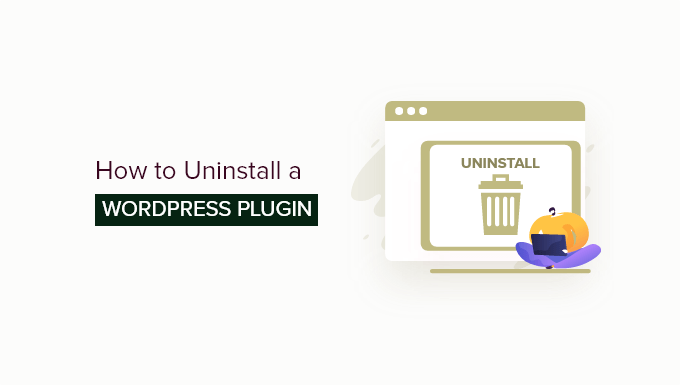
WordPress Eklentilerini Neden Kaldırmanız Gerekiyor?
Binlerce WordPress eklentisi mevcuttur. Sitenize bir WordPress eklentisi yüklemek kolay olsa da, artık kullanmak istemediğiniz WordPress eklentilerini kaldırmanız da önemlidir.
WordPress eklentileri, sitenizde çalıştırabileceğiniz uygulamalar gibidir. Bu da onlara siteniz üzerinde muazzam bir kontrol sağlar. Eklenti yazarları eklentileri güvenli ve emniyetli tutmak için ellerinden geleni yapsalar da zaman zaman güvenlik açıkları oluşabilir.
Bu, sitenizde kullanmadığınız herhangi bir eklentinin potansiyel bir sorumluluk olabileceği anlamına gelir. Bu durum, özellikle güvenlik tehditlerine yol açabilecek güncellemeleri yapmamanız halinde geçerlidir.
Gereksiz dosyaları sitenizde tutmak WordPress yedekleme boyutunuzu da artırır ve bir yedeği indirmeniz veya geri yüklemeniz daha fazla zaman alır.
Elbette, ihtiyacınız olduğu kadar WordPress eklentisi yükleyebilirsiniz. Ancak, bir eklentiyi kullanmıyorsanız, onu düzgün bir şekilde kaldırmanız gerektiğine inanıyoruz.
Bir WordPress Eklentisini Devre Dışı Bırakmak ve Kaldırmak Arasındaki Fark Nedir?
Bir eklentiyi devre dışı bırakmak, kullanılmadığında onu kapatmak gibidir. Birçok kullanıcı, Eklentiler sayfasına gidip kullanmak istemedikleri eklentileri devre dışı bırakma alışkanlığı edinmiştir.
Bir eklentiyi kalıcı olarak silmedendevre dışı bırakmak, hata ayıklama ve hata düzeltmeleri için çok kullanışlıdır çünkü yeniden etkinleştirmeniz durumunda ayarlarınızı ve yapılandırmanızı yerinde tutar.
Ancak, kullanıcılar genellikle farklı bir çözüm bulmakta ve eklentiyi bir daha asla kullanmamaktadır.
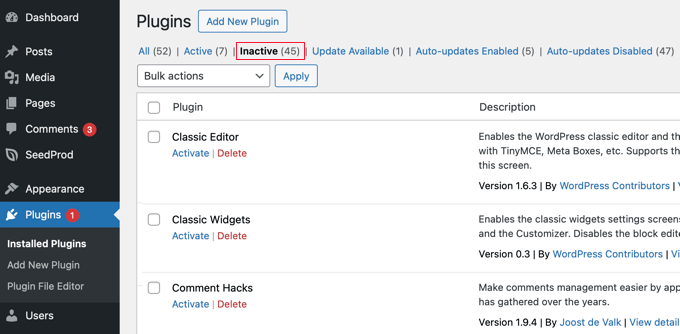
Devre dışı bırakılmış bir WordPress eklentisi sitenizi hala savunmasız hale getirebilir çünkü sitenizde kötü amaçlı kod çalıştırmak için hala kullanılabilir.
Bu nedenle her zaman eklentileri yalnızca geçici olarak devre dışı bırakmak istediğinizde devre dışı bırakmanızı öneririz. Yakın zamanda etkinleştirmeyi düşünmüyorsanız, eklentiyi kaldırmanız daha iyi olacaktır.
Eklentiyi düzgün bir şekilde kaldırarak, veritabanınızı eklentilerin genellikle geride bıraktığı gereksiz verilerden de temizlemiş olursunuz. Veritabanınız gereksiz verilerle şişirilmeyeceği için bu, sitenizin performansını artırmaya yardımcı olur.
Bununla birlikte, WordPress web sitenizden bir eklentiyi nasıl kaldırabileceğinize bir göz atalım. İşte ele alacağımız konular:
WordPress Eklentisi Nasıl Kaldırılır
WordPress, eklentileri yönetici alanından kaldırmayı çok kolay hale getirir. WordPress kontrol panelinize giriş yapın ve Eklentiler ” Yüklü Ek lentiler sayfasına gidin.
Sitenizde şu anda yüklü olan eklentilerin listesini göreceksiniz. Aktif eklentiler mavi bir arka plan rengiyle vurgulanır ve devre dışı bırakmak için bir bağlantıya sahiptir.
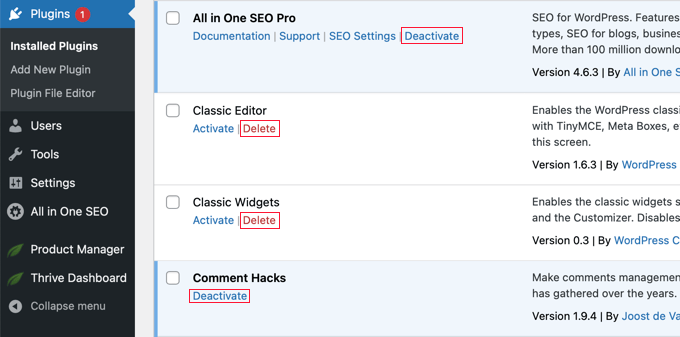
Öte yandan, etkin olmayan eklentilerin sitenizden Etkinleştirmek veya Silmek için bir bağlantısı vardır. Bir eklentiyi kaldırmak için, devam edin ve eklentinin adının altındaki ‘Sil’ bağlantısına tıklayın.
WordPress şimdi sizden eklentiyi ve verilerini silmek istediğinizi onaylamanızı isteyecektir. Devam etmek için ‘Tamam’ düğmesine tıklayabilirsiniz.
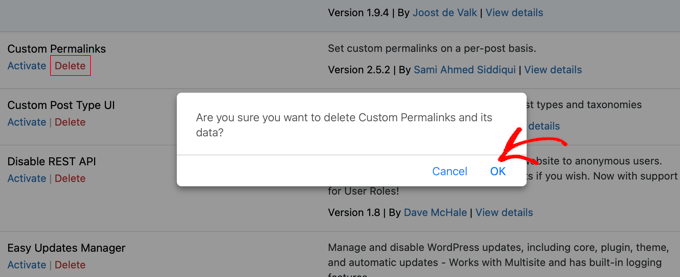
WordPress artık eklentileri web sunucunuzdan güvenli bir şekilde kaldıracaktır. Hepsi bu kadar, WordPress sitenizden bir eklentiyi başarıyla kaldırdınız.
Eklentinin tüm izlerini kaldırmak için daha fazla adım atabilirsiniz. Ancak bu adımlar isteğe bağlıdır ve yeni başlayanlar için önerilmez.
WordPress Eklentisi Tarafından Eklenen Ekstra Dosyaları Kaldırma
Çoğu durumda, bir WordPress eklentisini silmek onu tamamen kaldıracaktır. Ancak bazı eklentiler dosyaları eklentiler klasörünün dışında depolar. Eklentiyi kaldırdığınızda bu dosyalar silinmeyecektir.
WordPress barındırma dosya yöneticinizi veya bir FTP istemcisini kullanarak eklenti tarafından depolanan dosyaları kontrol edebilir ve silebilirsiniz. FTP kullanarak web sitenize bağlanın ve ardından /wp-content/ klasörüne gidin.
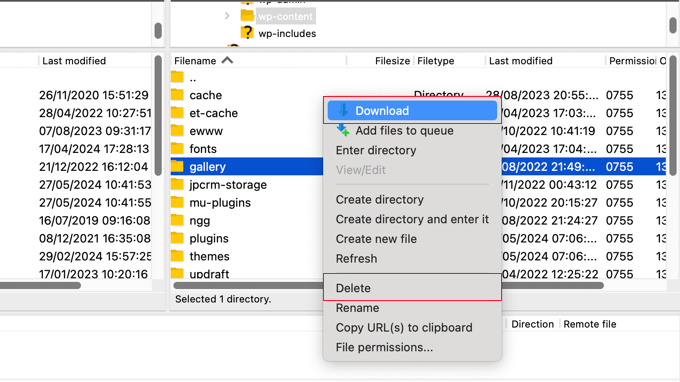
Birçok WordPress yedekleme eklentisi, galeri eklentisi ve kaydırıcı, verileri doğrudan wp-content klasöründe oluşturur ve depolar. WordPress sitenizin tam bir yedeğine sahip değilseniz, bu dosyaları yedek olarak bilgisayarınıza indirmelisiniz.
Bundan sonra, bir FTP istemcisi kullanarak bu dosyaları sunucunuzdan güvenle silebilirsiniz.
WordPress’te Kullanılmayan Kısa Kodları Kaldırma
Birçok WordPress eklentisi yazılarınıza veya sayfalarınıza bir şeyler eklemek için kısa kodlar kullanır. Bir eklentiyi devre dışı bıraktığınızda veya kaldırdığınızda, bu kısa kodlar yazılarınızda görünür hale gelir ve oldukça çirkin görünürler.
İşte içeriğinizde bir kısa kodun nasıl görüneceği:
[pluginshortcode]
Bu kodu temanızın functions.php dosyasına ekleyerek veya WPCode gibi bir kod parçacıkları eklentisi kullanarak (önerilir) kısa kodları kolayca devre dışı bırakabilirsiniz:
1 | add_shortcode( 'pluginshortcode', '__return_false' ); |
Bu kod kısa kodu geri ekler ve hiçbir şey göstermemesini sağlar. pluginshortcode yerine kaldırmak istediğiniz eklenti tarafından kullanılan kısa kod etiketini koymayı unutmayın.
Bu eklentiyi tekrar kullanmaya karar verirseniz bu kodu kaldırmanız gerekeceğini unutmamanız önemlidir.
Kısa kodları bir eklenti kullanarak da kaldırabilirsiniz. Ayrıntılı talimatlar için WordPress gönderilerinden kullanılmayan kısa kodların nasıl bulunacağı ve kaldırılacağı hakkındaki kılavuzumuza bakın.
WordPress Veritabanını Temizleme
Bazı WordPress eklentileri WordPress veritabanında kendi tablolarını oluşturur. Bu tablolarda çok fazla veri varsa, bu WordPress yedekleme boyutunuzu artıracaktır.
Bu tabloları phpMyAdmin kullanarak silebilirsiniz. Ancak, WordPress veritabanında herhangi bir değişiklik yaparken çok dikkatli olmanız gerektiği konusunda sizi uyarmalıyız.
Sitenizin veritabanında değişiklik yaparken yapacağınız en ufak bir hata web sitenizi çökertebilir. Bu nedenle herhangi bir işlem yapmadan önce eksiksiz bir WordPress yedeği almanız şiddetle tavsiye edilir.
Önerilen WordPress barındırma sağlayıcılarımızın tümü phpMyAdmin ile cPanel sunar.
Devam edin ve cPanel hesabınıza giriş yapın ve ardından veritabanı bölümüne gidin. Ardından, ‘phpMyAdmin’ simgesine tıklayabilirsiniz.

Bundan sonra, veritabanınıza tıklamanız ve silmek istediğiniz tabloları seçmeniz gerekecektir.
Tabloları seçtikten sonra, kaldırmak için listenin altındaki açılır menüden ‘Bırak’ seçeneğini seçmeniz yeterlidir.
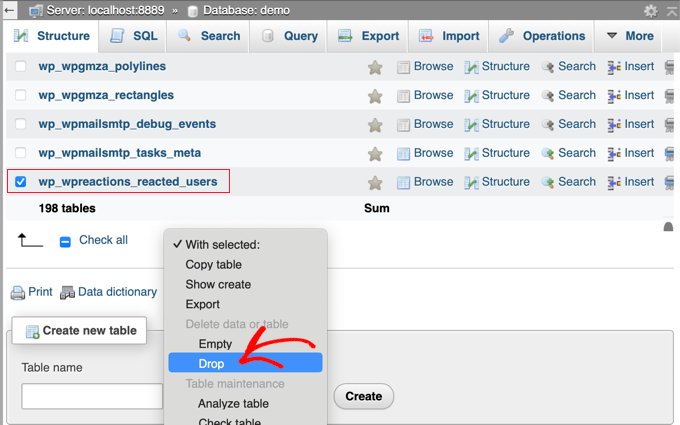
Şimdi bu tabloları silmek üzere olduğunuza dair bir uyarı göreceksiniz.
İşlemi onaylamak için ‘Evet’ düğmesine tıklamanız gerekir.
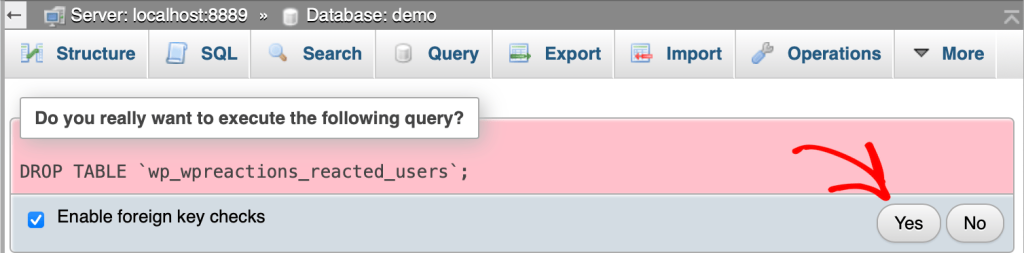
phpMyAdmin şimdi tabloları düşürecek ve bu tablolardaki tüm verileri silecektir. Lütfen bu işlemin geri döndürülemez olduğunu unutmayın çünkü tabloları sildikten sonra, yedeğiniz olmadığı sürece onları geri yükleyemezsiniz.
Daha fazla ayrıntı için phpMyAdmin ile WordPress veritabanı yönetimine başlangıç kılavuzumuza göz atmak isteyebilirsiniz.
WordPress Eklentileri Hakkında Uzman Kılavuzları
Umarız bu makale bir WordPress eklentisinin nasıl düzgün bir şekilde kaldırılacağını öğrenmenize yardımcı olmuştur. WordPress’te eklentilerden en iyi şekilde yararlanmakla ilgili diğer bazı kılavuzları da görmek isteyebilirsiniz:
- WordPress Eklentileri Nedir? Ve Nasıl Çalışırlar?
- Yeni Başlayanlar İçin Rehber: En İyi WordPress Eklentisi Nasıl Seçilir?
- Kaç WordPress Eklentisi Yüklemelisiniz? Ne kadar çok?
- Etkin Olmayan Eklentiler WordPress’i Yavaşlatır mı? Onları Silmeli misiniz?
- İşletme Web Siteleri için Olmazsa Olmaz WordPress Eklentileri
- WordPress Eklentileri Nasıl Doğru Şekilde Güncellenir (Adım Adım)
- WordPress Eklentileri Nasıl Kolayca Devre Dışı Bırakılır (Başlangıç Rehberi)
- Premium WordPress Eklentileri Satın Almaya Ne Zaman Değer? (Açıklandı)
- WordPress Eklentisi Nasıl Oluşturulur (Yeni Başlayanlar İçin Adım Adım)
If you liked this article, then please subscribe to our YouTube Channel for WordPress video tutorials. You can also find us on Twitter and Facebook.





Moinuddin Waheed
I have doing the same for a long time and never realised that just deactivating doesn’t solve the problem from the root.
I have deactivated and not used and not deleted in the hope to use some day. installed other alternative plugins.
Thanks for making it clear that deactivated plugins can also be a gateway of vulnerabilities of malicious codes and activities.
I will ensure to delete any plugin if not using rather than just deactivating it.
WPBeginner Support
Glad we could share and clarify this
Admin
Yf
Hi, thanks for the tutorial
WPBeginner Support
You’re welcome
Admin
Axel Metayer
You could talk a bit more about the option table and all the stuff that’s stored there or stays there after an uninstall
Digember
Nice tutorial. Covers all the details
Krishna Prasad
Hi, I recently removed my comingsoon plugin from my site which was used in my site during maintanence mode but after deleting still my pages and posts when share on social sites stil it shows site coming soon also my ads are not displaying on old pages only its displays on newly added pages after removal of that plugin pls help me how to get rid of it!
Arturo Treviño
Thanks for the post, this kind of posts can help many begginers as me.
Thabks again.
Kimberly
Thank you for this article! I have been receiving your updates for over a year, never having time to sit and learn WP, but knew this was a great resource.
I am a novice at WP, but quickly ramping up from my “learned experiences” that includes waste of money, weeks no exaggeration of my time, my frustration and everyone around me…..its been hard. But, in hindsight, necessary for me because I feel smarter and I finally cut the cord from using and paying for templates from hosting providers. I’m slowly getting there…
I need help now again before I spin my wheels even more. Here is the story… For purpose of time, I am copying an email I just sent to my Dad to give him an idea of what I’ve been working on. Nobody else understands it. In laymans terms, I basically built a house on a garbage foundation made by gypsys that didn’t care/know, and now I begin to see that my foundation needs fixing too much. Constant repairs, that others don’t waste time on. Here it is…
I’ve been getting this newsletter for about a year. Finally getting to read an article I think will be useful. Basically the long and short of it, that “expert” was a dummy.
My site is running a WordPress theme v2.0. It includes plug ins. I never knew there was documentation and support. But mine is a “free” version. Probably hijacked somehow.
I built everything on top of it. Hours of making documentation. Hours wasted time trying to tweak things, figure out fonts, functionality, customizing buggy plug ins. Setting up backend email functionality to “sign up for more info” and collect email addresses. And last… Never built it on a “child” version. The child version allows you to customize your site, then when theme updates are made, if you choose to install them or have them pushed out, you won’t lose your content.
Then…. I CLONE THE SITE, and customize for my other site. Mistake.. More wasted time.
And there are more issues, setting up Google analytics and Google Adwords. The code still said the other web site. You wouldn’t see it, but it’s in the code and screws up.
Now…. I ripped the bandaid off. Freshly installed
Brand new premium theme $59 v5.0 with customer support and documentation and plugins all ready to go like registration form for summer camp. (That was another time waster looking for plugins for V2.0) half the plugs ins they stopped using years ago.
But…..now my big fiasco will be fixing meadow creek. It’s getting a lot of hits now since I set up Google Adwords so I can’t screw it up. It really just needs to be rebuilt. Tear it down, restart with proper foundation. I could leave a few pieces and see if it imports over. But not gonna.
If you followed it this far…thanks! Any advise? Because you don’t know, what you don’t know!
Thanks Kim